Een van de handigste functies in Lightroom is er een die over het hoofd wordt gezien, of op zijn minst onderbenut. Het radiale filter, geïntroduceerd in Lightroom 5, is een ongelooflijk krachtig hulpmiddel voor beeldaanpassing dat kan worden gebruikt om uw foto's op vele manieren te verbeteren. Van het maken van vignetten tot het verbeteren van kleuren, tot het aanpassen van de belichting en witbalans, dit bescheiden kleine pictogram aan de rechterkant van de module Ontwikkelen kan een verscheidenheid aan creatieve mogelijkheden ontgrendelen en nieuw leven brengen in niet alleen uw foto's, maar uw fotografie als geheel.

Voordat u het radiaalfilter gaat gebruiken, is het belangrijk om te begrijpen wat het doet. Net als bij het aanpassingspenseel en het gegradueerde filter, kunt u het radiaalfilter gebruiken om een of meer specifieke aanpassingen aan een geselecteerd gebied van een foto toe te voegen en uw wijzigingen dynamisch bewerken nadat ze zijn geïmplementeerd. Maar terwijl het gegradueerde filter een geleidelijke aanpassing op een lineaire manier toevoegt, voegt het radiaalfilter een vergelijkbare aanpassing toe in een cirkelvormig patroon. Hier is bijvoorbeeld een foto van een fietshandvat voordat een radiaalfilter is toegevoegd (zie bovenstaande afbeelding).
Het is een behoorlijke afbeelding, maar ik zou het oog van de kijker graag rechtstreeks naar de gele handgreep willen trekken door een radiaalfilter toe te voegen. In deze afbeelding hieronder is het filter iets te extreem toegepast, maar ik wilde je een duidelijk beeld geven van wat deze tool precies doet.

Door een radiaalfilter toe te voegen en de belichting te verminderen, heb ik een vigneteffect gecreëerd om het fietshandvat te benadrukken.
Merk op hoe het effect gecentreerd is op de handgreep en geleidelijk vervaagt van licht naar donker. Er kunnen ook verschillende parameters worden aangepast, zoals de mate waarin het filter het beeld donkerder of lichter maakt, hoe geleidelijk het vervaagt en zelfs of een aangepaste kleur voor het filter zelf moet worden gebruikt. Radiaalfilteraanpassingen, zoals de meeste bewerkingen die in de nabewerking worden gedaan, zijn beter als het effect subtiel en ingetogen is. Zoals u in het volgende voorbeeld kunt zien, kan het filter worden gedraaid om beter bij uw creatieve visie voor de opname te passen.
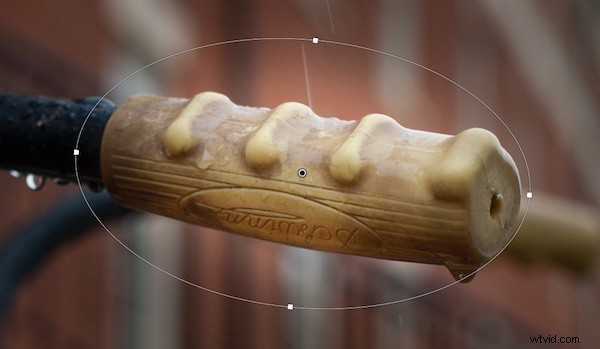
In deze afbeelding is het effect subtiel, maar je kunt zien hoe een dergelijke flexibiliteit ook in andere situaties van pas kan komen. Door de rotatie en grootte van het radiaalfilter af te stemmen op het fietshandvat, kon ik het exacte type aanpassing maken dat voor de foto nodig was.
Een van de beste dingen van het radiaalfilter is echter dat het niet beperkt is tot het alleen maar helderder of donkerder maken van dingen. Lightroom biedt u meer dan een dozijn parameters om aan te passen, zoals witbalans, tint, verzadiging en zelfs of u het filter moet omkeren, zodat de effecten aan de binnenkant van de cirkel worden toegepast in plaats van aan de buitenkant.
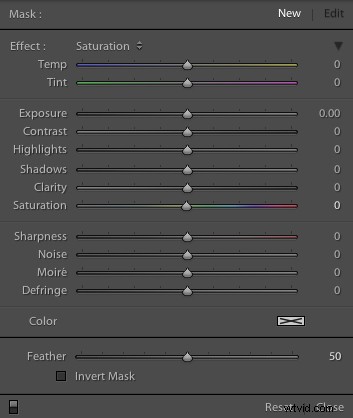
Er zijn ook verschillende ingebouwde presets, dus als je niet helemaal zeker weet waar je moet beginnen, kun je er een uitkiezen en gebruiken. U kunt ook uw eigen voorinstellingen maken om een bepaald effect in de toekomst te herhalen. 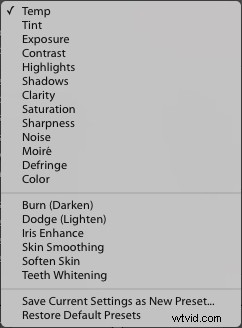
Ten slotte kan de flexibiliteit van het radiaalfilter nauwelijks worden overschat. Je bent vrij om je aanpassingen op elk moment te bewerken, en als je eenmaal een filter op je afbeelding hebt toegepast, kun je teruggaan en het zo vaak wijzigen als je wilt. Je kunt ook meerdere filters op één afbeelding gebruiken, zodat je volledige creatieve controle over je foto's hebt.
Voor een voorbeeld van hoe de filters kunnen worden gebruikt om de kleur aan te passen en niet alleen om een vignet te creëren, is hier een foto van een meisje dat een teddybeer vasthoudt zonder enige radiale filteraanpassingen.

De originele afbeelding, zonder enige aanpassingen.
Ik was redelijk tevreden met het origineel, maar wilde haar gezicht isoleren en de aandacht van de kijker op haar richten, dus gebruikte ik twee radiale filters:een om de verzadiging en schaduwen op haar gezicht te vergroten, en een andere om de hele rest te de-verzadigen van de foto.
Ik ging opzettelijk een beetje overboord met de veranderingen hier, en zoals bij de meeste aanpassingen is een meer gebalanceerde en subtiele benadering waarschijnlijk het beste, maar ik wilde een duidelijke illustratie geven van hoe dit werkt, zodat je het nut van het radiaalfilter kunt gaan zien in je eigen werk.

Het toevoegen van twee verschillende radiale filters had een dramatische impact op het beeld als geheel.
Op dit punt vraagt u zich misschien af waarom u het radiaalfilter zou gebruiken, terwijl sommige van deze aanpassingen kunnen worden geïmplementeerd met het gereedschap Aanpassingspenseel. De sleutel om te onthouden is dat het radiaalfilter is gediplomeerd , wat betekent dat de effecten ervan worden geïmplementeerd in termen van waardevermeerdering - minder aan de rand en meer in het midden. Je kunt ook bepalen hoe geleidelijk het filter werkt elke keer dat je het gebruikt, wat een beetje anders is dan het penseel. Hoewel de laatste een veerparameter heeft om u enige controle te geven over hoe geleidelijk een penseelaanpassing wordt geïmplementeerd, is deze niet goed geschikt voor aanpassingen die in waarde moeten veranderen over een groot deel van de foto. Dat is waar het radiaalfilter echt uitblinkt.
Ongeacht hoe je het wilt implementeren, het radiaalfilter kan een krachtige toevoeging zijn aan je fotobewerkingsworkflow en als je er nog nooit naar hebt gekeken, raad ik je aan om dit te doen.
Wat zijn uw favoriete toepassingen van het radiaalfilter? Heb je nog andere tips om te delen? Post ze in de reacties hieronder!
